Il y a quelque temps, nous avons couvert un Mac App, une souris mobileServer, une application riche en fonctionnalités qui vous permettait d’utiliser votre iPhone en remplacement de la souris / du trackpad avec votre Mac. L'application Mac était gratuite alors que son client iOS coûtait 1,99 $, mais ses fonctionnalités en valent vraiment la peine. Serveur conducteur est encore une autre application Mac qui fait la même chose, etDe même, l'application Mac est gratuite tandis que le client iOS vaut 1,99 USD. Comparable au serveur de souris mobile, cette application la fait sortir du parc. L'application dispose de contrôles multimédias dédiés, mais vous permet en outre de basculer entre les fenêtres ouvertes de n'importe quelle application. Vous pouvez prévisualiser les vignettes des fenêtres ouvertes et les afficher au premier plan sur votre Mac en les sélectionnant simplement sur votre appareil iOS. L'application vous permet d'ajouter une grande variété de gestes et de balayages.
Comme avec toutes les applications qui vous permettent de contrôler votreMac d'un autre appareil, les applications de chaque appareil doivent être en cours d'exécution et les appareils doivent être sur le même réseau. Connectez votre appareil Mac et iOS. L’application doit rechercher automatiquement les serveurs actifs sur le réseau et, dans le cas contraire, cliquez sur la tour Wi-Fi en haut à gauche de l’application iPhone. Vous pouvez entrer manuellement l’adresse IP de votre Mac pour établir une connexion plus rapidement. Une fois connecté, vous pouvez déplacer vos doigts sur l'écran de l'iPhone et vos gestes contrôleront le curseur de la souris. Pour éditer les gestes que vous pouvez utiliser, cliquez sur la roue dentée en bas à droite de l'application et parcourez toutes les options pour les gestes. Modifiez-les selon vos propres préférences.

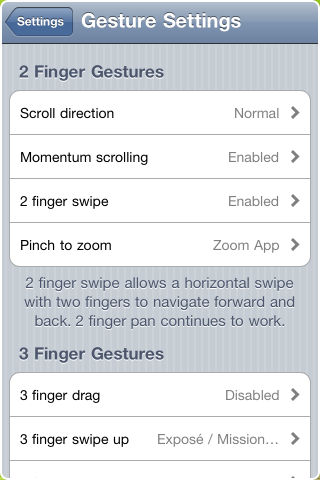
Vous remarquerez trois boutons en haut à droite;la flèche de la souris vous permet d'utiliser votre appareil comme une simple souris, la fusée vous permet d'afficher le Launchpad et le Dock sur votre Mac, tel quel, sur votre appareil iOS. De même, le commutateur vous permet d'afficher les vignettes de toutes les fenêtres ouvertes. Les fenêtres sont regroupées par type d'application et vous pouvez faire défiler l'écran vers le haut pour afficher toutes les fenêtres ouvertes.
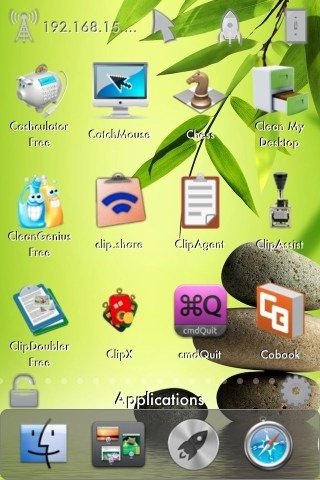
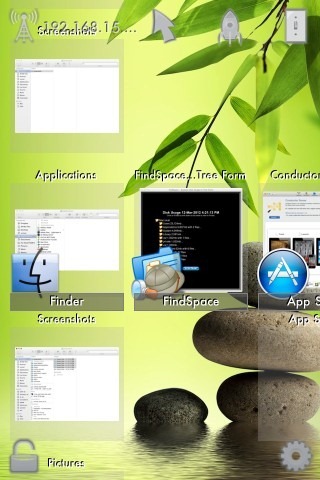
Lorsque vous connectez un appareil iOS, l’application Macs'en souvient. Il vous sera demandé de saisir un mot de passe lorsque vous connecterez un nouvel appareil (le mot de passe sera affiché sur l'écran de l'appareil iOS dans l'application). Pour saisir manuellement l'adresse de votre Mac dans l'application, accédez à ses préférences et visitez le Réseau languette. Pour afficher les appareils autorisés à se connecter via cette application, visitez le Sécurité languette. Vous pouvez également supprimer des appareils ici. Aller au Général onglet pour permettre à l'application de se lancer lors de la connexion. Pour choisir où l'application iOS recherchera l'application, allez à la Applications onglet, ajoutez des chemins de répertoire ou modifiez ceux en cours selon votre choix.
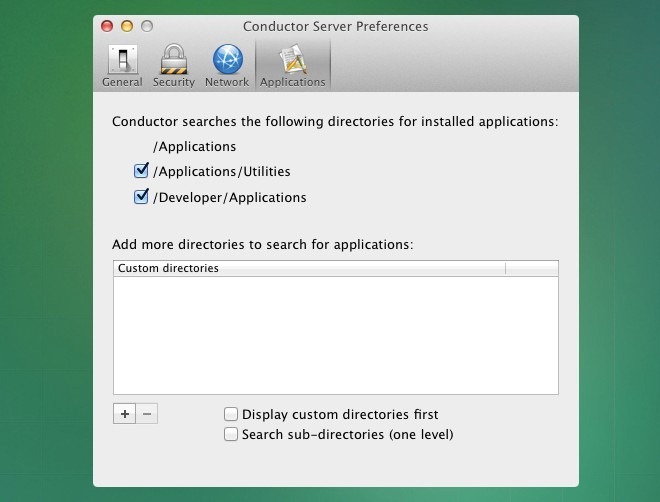
L'application est extrêmement sensible; il n'y a paspépin que ce soit, il n'y a pas de retard dans la commande et l'exécution. Comparée à Mobile Mouse Server, cette application est supérieure et supérieure, pour le même prix. Les applications iPad et iPhone sont disponibles séparément, l'application iPad vaut 4,99 $. Il existe également une version Windows de l'application.
Télécharger Conductor Server pour Windows
Obtenir Conductor Server depuis le Mac App Store
Obtenez RC Trackpad pour iPhone
Obtenez RC Trackpad HD pour iPad






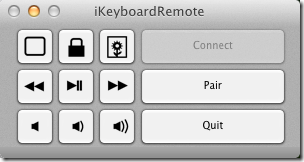






commentaires